利用我们的附加搜索引擎优化选项和工具,针对搜索引擎和社交媒体优化您的站点。
采用 WordPress.com Creator 或 Entrepreneur 套餐的站点可使用此功能。如果您的站点使用了我们其中一个旧版套餐,则可以在购买专业版套餐后使用此功能。
元数据描述是您站点内容的总览。搜索引擎有时会使用这些信息来确定站点与特定搜索之间的相关性。
此元数据描述设置仅会应用于您的站点的首页。要访问首页元数据描述编辑器,请访问流量设置,该设置可在工具 → 营销 → 流量中找到,然后查找首页元数据描述框:
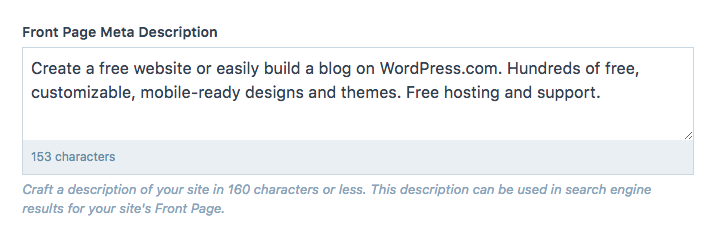
请注意,元数据描述在搜索结果页面上占据有限空间 – 约 160 个字符。
通常情况下,搜索引擎会选取部分页面或文章内容并将其作为显示在搜索结果中的描述。
您可以定制此元数据描述,使其既能吸引读者的眼球,又能潜在地提高页面或文章在搜索页面中的排名。
要定制描述,请点击编辑器页面右上角的 Jetpack 图标(看起来像一道闪电)。然后,在搜索引擎优化描述框中输入您要使用的自定义描述。
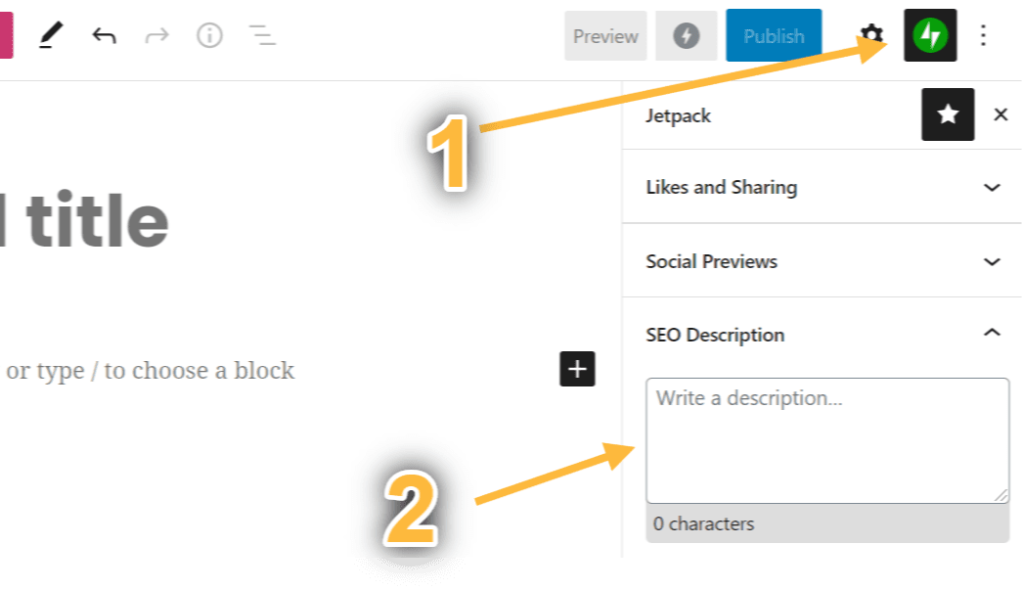
保存页面或文章后,您将会在几个小时内在大部分搜索引擎上看到描述更新。然而,如果搜索引擎确定直接从内容中获取的描述比自定义搜索引擎优化描述更准确,则可以选择显示直接获取的描述。对于不同的搜索词,用于页面或文章的描述甚至可能不同。
当您搜索或共享内容链接时,页面标题结构决定了您的内容在搜索引擎结果和社交媒体站点中的显示方式。
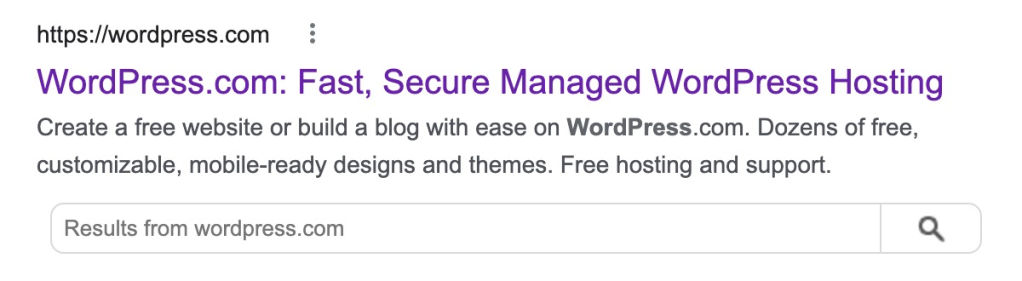
在上面的图片中,我们有站点名称 (WordPress.com)、分隔符 (:) 和标语(安全管理的快捷 WordPress 托管服务)。
您可以重新排列标题的显示方式,也可以在项目之间添加自定义分隔符。
要访问页面标题结构编辑器,请执行以下操作:
- 从您的仪表盘开始,转至工具 → 营销 → 流量。
- 向下滚动页面并查找页面标题结构。
- 点击任何可用的按钮,如站点名称、标语、文章标题等,将它们用于您各自的内容类型。当您的内容被共享或搜索时,系统将自动在预览中分配选定的元素。请勿在此部分输入任何自定义文本,除非您希望它显示所有文章、页面或其他选定的内容类型。
- 点击框区域并输入,这样就可以在冒号 [:]、斜线 [/]、连字符 [–]、波浪号 [~] 等之间添加您的自定义分隔符(符号)。
- 使用键盘上的删除键或退格键来删除任何需要删除的元素。
- 点击保存设置按钮来保存您的修改。
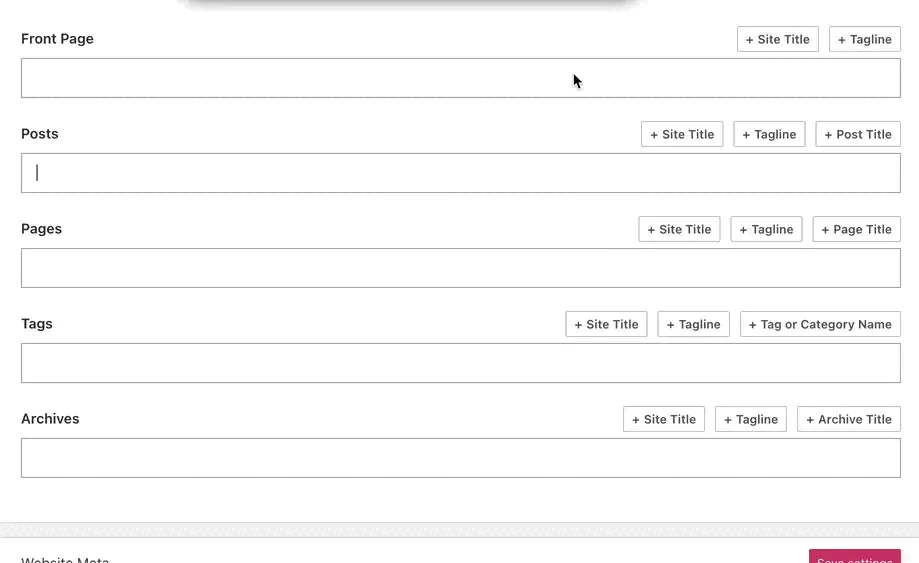
在发布新文章或页面之前,您可以使用社交媒体预览功能,预览文章或页面在搜索引擎和社交媒体上的显示情况。
为此,请点击编辑器右上角的 Jetpack 图标(看起来像一道闪电),然后查找社交媒体预览部分。点击预览按钮,打开社交媒体预览模式窗口。

社交媒体预览功能将使用您设置的自定义描述作为元数据描述,如此一来,您就可以了解描述在 Google 搜索、Facebook 和 Twitter 上的显示的样子了。

如果您的站点缺少此页面上的选项,则可能是由于以下两种原因之一:
- 您的站点没有商务版或电子商务版套餐。
- 您已经安装了一个搜索引擎优化插件,例如 Yoast SEO Premium,它将取代这些功能。
如果搜索引擎在您添加元数据描述之前对您的站点进行索引,它们可能会显示“此页面没有可用信息”消息而不是描述。
确保更新您的元数据描述。然后,让搜索引擎可在两到四周内重新索引您的站点并显示新信息。